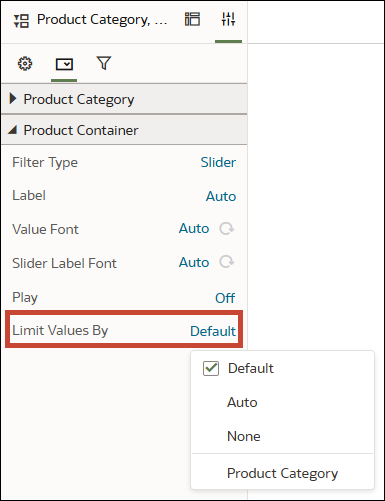"Werte begrenzen durch" für Dashboard-Filter angeben
Konfigurieren Sie die Einstellung Werte begrenzen durch für einzelne Dashboard-Filtersteuerelemente, um anzugeben, wie ein Filter seine Auswahlwerte erhält.
Wenn das Dashboard-Filtersteuerelement zu einem der folgenden Filtertypen gehört, können Sie alternativ das Dialogfeld "Filter" öffnen und dort die Option Werte begrenzen verwenden:
- Liste
- Bereich
- Datumsbereich
- Relative Zeit
Informationen zum Angeben von "Werte begrenzen" für Auswahlschritte finden Sie unter "Werte begrenzen" für Auswahlschritte angeben.
- Zeigen Sie auf der Homepage mit der Maus auf eine Arbeitsmappe, klicken Sie auf Aktionen, und wählen Sie Öffnen aus.
- Klicken Sie auf die Dashboard-Filtervisualisierung, um sie auszuwählen.
- Klicken Sie auf Eigenschaften, um den Bereich "Eigenschaften" zu öffnen, und klicken Sie dann auf Filtersteuerelemente.
- Blenden Sie den Filter ein, für den Sie Werte begrenzen durch festlegen möchten.
- Klicken Sie in der Zeile Werte begrenzen durch auf Standard, und legen Sie fest, wie Sie die Auswahlwerte des Filters begrenzen möchten.
- Klicken Sie auf Speichern.